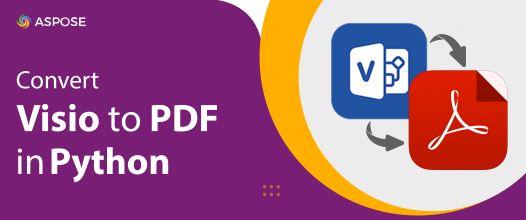
Microsoft Visio ist eine beliebte Vektorgrafikanwendung. Es ermöglicht das Zeichnen einer Vielzahl einfacher oder komplizierter professioneller Diagramme, Flussdiagramme, Zeitleisten usw. Es verwendet VSDX als Standarddateiformat zum Speichern von Zeichnungsdateien. In bestimmten Fällen müssen wir möglicherweise Visio-Diagramme in PDF-Dokumente konvertieren. Eine solche Konvertierung kann dabei helfen, Aufzeichnungen zu führen oder Visio-Dateien in portabler Form freizugeben. In diesem Artikel erfahren Sie, wie Sie Visio in Python in PDF konvertieren.
Folgende Themen sollen in diesem Artikel behandelt werden:
- Python Visio in PDF-Konverter – kostenloser Download
- Schritte zum Konvertieren von Visio-Zeichnungen in PDF-Dokumente
- Visio programmgesteuert in PDF konvertieren
- Konvertieren von Visio in PDF mit Speicheroptionen
Python Visio to PDF Converter – Kostenloser Download
Um eine Visio-Zeichnung in ein PDF-Dokument zu konvertieren, verwenden wir Aspose.Diagram for Python. Es ermöglicht das Erstellen, Bearbeiten, Konvertieren und Verarbeiten von MS Visio-Diagrammen. Die API erleichtert Ihnen die Bearbeitung der unterstützten Visio-Dateiformate mit benutzerfreundlichen Eigenschaften und Methoden.
Die Klasse Diagram der API ist das Stammelement der Visio-Objekthierarchie. Es stellt die Methode save(string, SaveFileFormat) bereit, um die Diagrammdaten in einem bestimmten Format in der Datei zu speichern. Die Aufzählung SaveFileFormat ermöglicht das Speichern der Diagrammformatauswahl. Wir haben die Klasse PdfSaveOptions, mit der zusätzliche Optionen beim Rendern von Diagrammseiten in PDF angegeben werden können.
Bitte laden Sie das Paket herunter oder installieren Sie die API von PyPI mit dem folgenden Pip-Befehl in der Konsole:.
pip install aspose-diagram-python
So konvertieren Sie Visio-Zeichnungen mit Python in PDF
Wir können eine Visio-Zeichnung mit Aspose.Diagram für Python einfach in ein PDF-Dokument konvertieren, indem wir die folgenden Schritte ausführen:
- Laden Sie eine Visio-Zeichnungsdatei.
- Visio als PDF speichern.
Sehen wir uns nun an, wie Sie diese Schritte in Python ausführen, um eine Visio-Datei in ein PDF-Dokument zu konvertieren.
Konvertieren Sie Visio programmgesteuert in Python in PDF
Bitte befolgen Sie die unten angegebenen Schritte, um ein Visio in ein PDF zu konvertieren:
- Laden Sie eine Visio-Eingabedatei mithilfe der Diagrammklasse.
- Rufen Sie die Methode save() auf, um es als PDF zu speichern. Als Argument wird der Pfad der Ausgabe-PDF-Datei verwendet.
Das folgende Codebeispiel zeigt, wie Sie eine Visio-Zeichnung mit Python in ein PDF-Dokument konvertieren.
# Dieses Codebeispiel zeigt, wie Visio in PDF konvertiert wird
import aspose.diagram
from aspose.diagram import *
# Laden Sie ein vorhandenes Visio-Diagramm
diagram = Diagram("C:\\Files\\Drawing1.vsdx")
# Diagramm im PDF-Format speichern
diagram.save("C:\\Files\\Visio_Converted.pdf", SaveFileFormat.PDF)
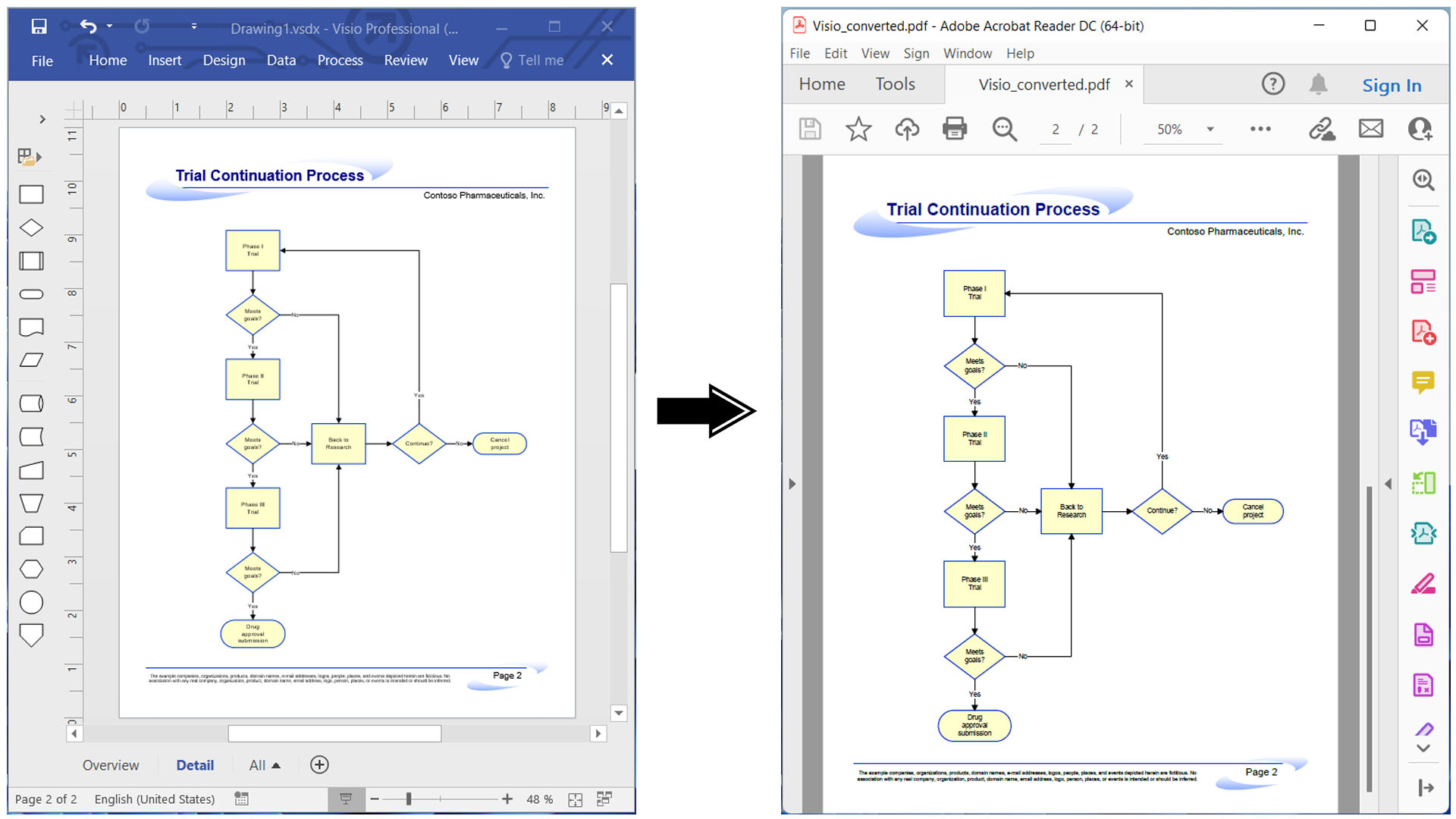
Konvertieren Sie Visio mit Python in PDF.
Konvertieren Sie Visio in PDF mit Speicheroptionen in Python
Wir können PDF-Speicheroptionen angeben, während wir eine Visio-Datei in ein PDF-Dokument konvertieren, indem wir die folgenden Schritte ausführen:
- Laden Sie zunächst eine Visio-Eingabedatei mithilfe der Diagrammklasse.
- Erstellen Sie als Nächstes eine Instanz der PdfSaveOptions-Klasse.
- Geben Sie danach Speicheroptionen wie Seitengröße, Seitenindex usw. an.
- Rufen Sie schließlich die Methode save() auf, um es als PDF zu speichern. Als Argumente werden der Ausgabepfad der PDF-Datei und PdfSaveOptions verwendet.
Das folgende Codebeispiel zeigt, wie Sie mithilfe von Python ein Visio-Dokument mit Optionen in ein PDF-Dokument konvertieren.
# Dieses Codebeispiel zeigt, wie Sie Visio mit PDF-Speicheroptionen in PDF konvertieren
import aspose.diagram
from aspose.diagram import *
# Laden Sie ein vorhandenes Visio-Diagramm
diagram = Diagram("C:\\Files\\Drawing1.vsdx")
# Diagramm als PDF speichern
options = saving.PdfSaveOptions()
# Seitengröße festlegen
options.page_size = saving.PageSize(saving.PaperSizeFormat.A4)
# Nur eine Seite nach Seitenindex speichern
options.page_index = 0
# Diagramm im PDF-Format speichern
diagram.save("C:\\Files\\Visio_Converted.pdf", options)
Holen Sie sich eine kostenlose temporäre Lizenz
Sie können eine kostenlose temporäre Lizenz erhalten, um die Bibliothek ohne Evaluierungseinschränkungen zu testen.
Fazit
In diesem Artikel haben wir gelernt, wie man:
- Laden Sie eine vorhandene Visio-Zeichnungsdatei;
- Seitengröße angeben;
- PDF-Speicheroptionen definieren;
- Speichern Sie die Visio-Zeichnungsdatei als PDF in Python.
Neben der Konvertierung von Visio in PDF in Python können Sie mithilfe der Dokumentation mehr über Aspose.Diagram for Python API erfahren. Bei Unklarheiten können Sie sich gerne in unserem kostenlosen Support-Forum an uns wenden.